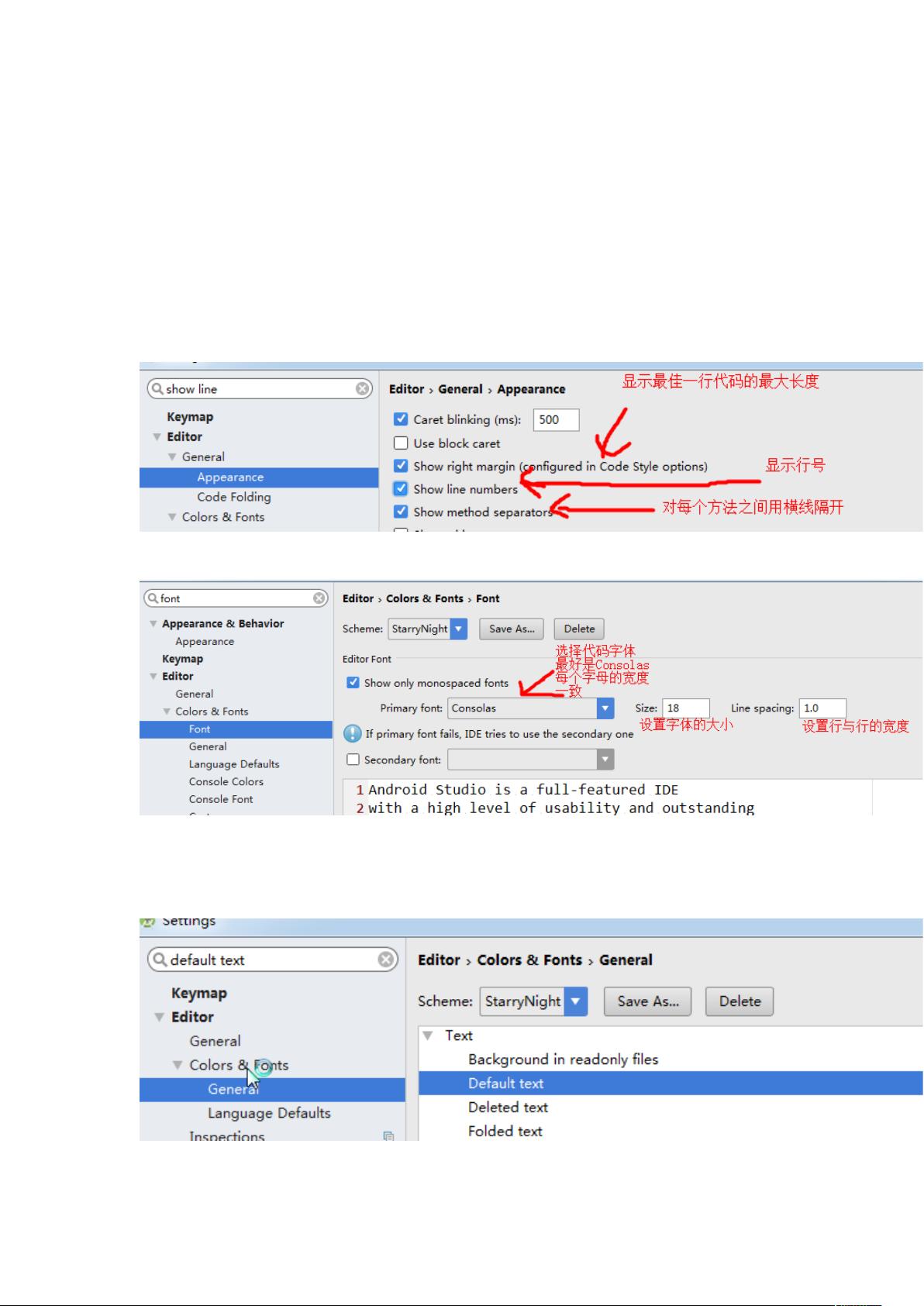个性化Android Studio设置指南:提升代码编写体验
需积分: 3 16 浏览量
更新于2024-09-10
收藏 679KB DOCX 举报
在本篇指南中,我们将探讨如何个性化设置Android Studio以优化代码编写体验。首先,通过快捷键`Ctrl+Alt+S`快速进入设置界面,对Android Studio进行定制。以下是一些关键步骤:
1. 行设置:在搜索框中输入`showline`,调整`RightMargin`选项,以显示默认行长度的直线,有助于代码格式整齐。
2. 字体设置:同样在搜索框输入`font`,选择合适的字体风格和大小,确保代码清晰易读。
3. 编辑区背景:在`General`->`Default Text`下调整,比如通过`CaretRow`定制打代码行的背景颜色,提高辨识度。
4. 代码提示:启用无大小写限制的代码提示,通过输入`case`来配置。
5. 包导入与自动完成:通过`Import`选项管理包的导入和去除,提高代码输入效率。
6. 插件使用:推荐GsonFormat插件,用于快速生成bean类,使用快捷键`Alt+S`,配合完整JSON内容。
7. 工具栏管理:在最左下角的工具栏,可以调整是否显示公交栏,以及启用或关闭特定工具,如Logcat。
8. 项目视图:在Project工具栏上,可以编辑运行中的应用,移除错误标记的模块。
9. 主题切换:通过`mem`调整白天和夜晚模式,提供舒适的视觉环境。
10. 快捷键自定义:输入`key`可更改默认快捷键,如将`Ctrl+D`重设为复制操作。
11. 创建文件模板:使用`FileAndCode`创建模板,定义新建类时的注释结构,提升代码一致性。
12. 代码模板组管理:确保已创建的模板组有效,避免自动删除。
在导入他人项目时,需注意以下几点:
- 确定项目类型:检查`settings.gradle`文件以分辨是Module还是整个工作空间。
- 适配版本:确保Gradle版本匹配,避免因版本差异导致的问题。
- 安全性:导入工作空间时,应避免直接修改源代码,最好先复制一份至本地。
通过这些细致的设置和操作,您可以根据个人喜好和工作习惯,打造一个高效、个性化的Android Studio开发环境。
136 浏览量
201 浏览量
163 浏览量
282 浏览量
2931 浏览量
2015-10-10 上传
135 浏览量
143 浏览量
2012-11-07 上传
弱水三千Y
- 粉丝: 46
最新资源
- 西北工业大学自动化考研真题资料分享
- MFC框架下C++绘图系统开发教程
- 数独游戏开发:使用SFML库及CMake配置教程
- 折叠船平台装置设计行业文档
- ReactJS鞋店项目开发与React Router DOM路由实践
- CSDN技术主题月8月:直播技术与webrtc讲师PPT精华
- Spring 3.2.4学习必备:整合第三方jar包指南
- 掌握Android ViewPager的七种切换动画效果
- 实现ViewPager无限循环和自动滚动的Android开发技巧
- 开源可扩展ListView项目免费下载
- 扎钞机纸芯托架的设计装置行业文档
- VPP20.09版本插件开发实战:rpnplugin的完整流程解析
- 轻量级PHP模板引擎lovefc_Template v1.65功能介绍
- PCRE 8.38库:轻量级且功能强大的正则表达式库
- 经典票据打印控件分享及演示
- Java与AS3 Socket通信:逾越安全沙箱限制